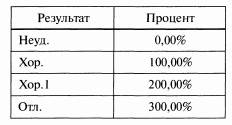Лабораторная работа № 7. Microsoft Access
Поиск, сортировка и отбор данных
1. Откройте базу данных Деканат.accdb, созданную вами на прошлой паре.
2. Откройте таблицу ФИЗИКИ в режиме Формы.
3. Осуществите поиск какого-либо студента по полю Фамилия, используя пиктограмму Найти для вывода диалогового окна Поиск (если такая фамилия встречается несколько раз, использовать кнопку Найти_далее).
4. Закройте окно формы.
5. Откройте таблицу ФИЗИКИ.
6. Отсортируйте записи таблицы в алфавитном порядке по полю Фамилия.
7. Используя фильтр, выведите на экран список студентов группы 11. Для этого выполнить действия:
• выполнить команду Изменить_фильтр
• установить курсор в поле Группа, нажать на значок всплывающего меню и выбрать номер нужной группы;
• выполнить команду Применить_фильтр;
• чтобы убрать фильтр, воспользоваться командой Очистить все фильтры
• закрыть таблицу.
8. Открыть таблицу ФИЗИКИ в режиме Формы и выполнить тот же фильтр: отобрать студентов группы 1 мужского пола. Для этого выполнить действия:
• в поле Формы найти запись, которая содержит номер нужной группы (11);
• установить курсор в поле, по которому будет осуществляться фильтр (Группа);
• выполнить команду Выделение на вкладке Сортировка и фильтр;
• таким же образом выполнить выборку студентов мужского пола;
Запросы
9. Создать запрос-выборку из таблицы ФИЗИКИ, содержащую сведения о студентах женского пола из 11 группы (запрос в режиме конструктора). В появившемся окне Добавление_таблицы выделить имя таблицы, из которой будет производиться запрос (ФИЗИКИ) и выполнить команду Добавить. Список полей этой таблицы должен появиться в окне Запрос_на_выборку.
10. В окне запроса щелкнуть верхнюю левую ячейку, относящуюся к заголовку Поле. В данной ячейке должен появиться значок всплывающего меню. Используя
его, ввести в ячейку имя первого поля создаваемого запроса (например, Фамилия).
11. Аналогичным образом заполнить остальные ячейки первой строки (Имя, Пол,
Дата рождения, Группа).
12. Установить сортировку по полю Фамилия.
13. В строке Условия отбора внести в нужные поля критерии отбора: в поле Пол
установить букву ж, в поле Группа – 11 (данные для условия отбора вносить в
таком же виде, как они внесены в таблицу).
14. В строке Вывод_на_экран значок «галочка» означает, что в результате выполнения запроса данное поле будет выводиться на экран. Галочки должны стоять.
15. Нажмите кнопку «Выполнить». Результатом запроса должна стать таблица с полями Фамилия, Имя, Пол, Дата рождения, Группа, содержащая только студентов женского пола из 11 группы.
Создание многотабличной БД
16. Создать таблицы СЕССИЯ и СТИПЕНДИЯ, используя ту же технологию, что
и при создании таблицы ФИЗИКИ. Атрибуты поля Номер таблицы
СЕССИЯ должны быть такими же, как атрибуты этого же поля таблицы ФИЗИКИ.
Состав полей и их свойства следующие:

17. Заполнить таблицы данными; оценки в записи ввести па свое усмотрение так,
чтобы в записях присутствовали разные комбинации оценок из четырех групп:

18. В поле Результат данные заносить в соответствии с представленной таблицей, например, если в записи три оценки 5 и одна оценка 4, то в результат занести хор. 1.
19. Поле Процент заполнить в соответствии со следующей таблицей: